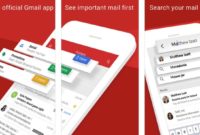Cara Menarik Kembali Email Gmail yang Terlanjur Terkirim – Kata-kata adalah kekuatan yang hebat. Dan memang benar bila orang mengatakan, “Kata-kata tidak dapat diambil kembali begitu sudah diucapkan”. Memang tidak hanya untuk percakapan lisan, tapi juga dalam komunikasi tertulis. Surat atau email yang telah terlanjur dikirimkan tidak bisa ditarik kembali. Bertahun-tahun sejak diperkenalkan, Gmail dari Google adalah layanan email terbanyak digunakan orang di seluruh dunia.
Bukan yang paling sempurna sebab Gmail pun masih memiliki kekurangan diantaranya fitur Recall atau Undo yang ada di layanan email lain seperti Outlook. Para pengguna Gmail tentu akan sangat senang saat mengetahui bahwa Gmail kini juga mendukung fitur Undo. Bagaimana cara menarik kembali email Gmail yang terlanjur dikirimkan? Silahkan dicoba langkah-langkahnya berikut ini.
Anda dapat mencoba mengirimkan email tes kepada teman Anda untuk membiasakan diri dengan langkah-langkahnya.
1. Untuk mengaktifkan tombol undo, masuk ke menu Settings saat login ke akun Gmail Anda melalui web (bukan dari aplikasi Gmail di smartphone). Menu Settings ditemukan dengan mengetuk ikon perkakas di sudut kanan atas layar dan kemudian pilih “Settings” dari menu drop down.
2. Di menu Settings, pilih tab “General” dan gulir ke bawah sampai Anda melihat bagian “Undo Send”.
3. Centang “Enable Undo Send” dan kemudian pilih periode pembatalan. Saat ini pilihan yang diberikan adalah 5, 10, 20, dan 30 detik. Sebaiknya pilih 30 detik sebagai waktu terlama.
4. Setelah membuat pilihan waktu, pastikan untuk menggulir ke bagian bawah halaman Settings dan klik tombol ìSave Changesî untuk menerapkan perubahan di akun Anda.
5. Coba tulis email Gmail, ketikkan email penerima dan subyeknya lalu tekan tombol “Send”.
6. Segera setelah email Gmail terkirim, Anda akan menemukan notifikasi di bagian atas jendela email Anda. Notifikasi tersebut akan menghitung mundur dari 30 detik. Anda hanya bisa menarik kembali email Gmail yang sudah dikirimkan hanya dalam batas waktu 30 detik tersebut. Klik pada”Undo send” untuk menarik kembali email Anda.
Fitur baru ini pada dasarnya tidak mengubah sifat email dengan memperkenalkan semacam protokol ajaib untuk menarik ulang. Ini sebenarnya adalah mekanisme yang sangat sederhana. Layanan Gmail hanya menunda pengiriman email untuk waktu tertentu sehingga pengguna dapat memutuskan untuk mengirimkan atau tidak jadi mengirim email.
Setelah jendela hitung mundur waktu terlewati maka email otomatis akan dikirim secara normal dan tidak dapat dibatalkan karena sudah dipindahkan dari server Gmail ke server email penerima. Bila pengguna mengirim email setelah mengaktifkan fitur ini, maka mereka akan melihat menu tambahan di kotak ìYour message has been sentî yaitu “Undo”.
Cukup penting untuk diperhatikan di sini, jika Anda menavigasi dari halaman tempat link Undo ditampilkan (di dalam akun Gmail atau akun Google) maka link Undo akan hilang (berapa pun waktu yang tersisa pada timer). Bahkan jika pengguna membuka email di folder sent mail mereka tidak akan melihat tombol undo untuk digunakan.
Karena itu jika pengguna ingin membaca melalui email untuk memastikan apakah mereka benar-benar lupa melampirkan dokumen atau salah menuliskan, disarankan untuk membuka pesan di tab baru agar link Undo tetap muncul di tab yang asli. Cara cepat untuk melakukannya adalah dengan menahan tombol CTRL dan klik pada link “View message”.
Baca Juga : Cara Mengganti Password Gmail Langkah Demi Langkah
Sekarang, tombol “Undo” pun tersedia di aplikasi Gmail untuk iOS. Bila layanan Gmail untuk web memungkinkan pengguna menetapkan batas waktu untuk tombol Undo dengan pilihan 5, 10, 20, atau 30 detik, namun tombol Undo di aplikasi Gmail untuk iOS hanya diatur ke batas waktu 5 detik, tanpa ada cara untuk mengubahnya.
Pengguna harus menggunakan setidaknya versi 5.0.3 dari aplikasi Gmail untuk iOS agar memiliki akses ke tombol Undo, jadi pastikan pengguna memeriksa apakah aplikasi perlu diperbarui sebelum melanjutkan.
Begitu pengguna selesai mengirimkan email dari perangkat iOS maka bilah berwaran abu-abu gelap akan ditampilkan di bagian bawah layar yang menyatakan jika email telah dikirim. Aplikasi Gmail untuk iOS sekarang memberikan waktu tunggu 5 detik sebelum benar-benar mengirim email. Perhatikan bahwa ada tombol Undo di sisi kanan bilah abu-abu gelap tersebut. Ketuk “Undo” untuk membatalkan pengiriman email. Pastikan pengguna melakukannya dengan cepat karena hanya memiliki waktu 5 detik.